小书匠markkown编辑器是一个支持离线与在线的markdown文本编辑器,并实现了多种第方三数据存储集成(evernote,印象笔记,github,dropbox等)。

功能介绍
实时预览,同步滚动,sourceMap映射
实时的同步预览,编辑器同步滚动,预览区同步滚动,更提供了markdown文件与转换后的html文件sourceMap映射功能
多种主题选择
用户可以选择多达20多种系统内置的主题
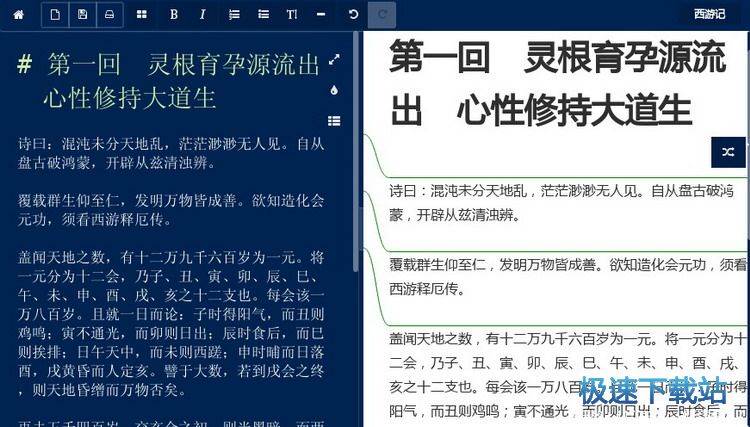
竖排写作
专门针对CJK字符进行了优化,并实现了竖排写作功能.
自定义预览样式
用户可以完全自定义文章的预览样式,甚至每篇文章可以单独定义样式.

发送邮件
支持将文章发送到指定邮箱,或者发布到指定的多种博客平台上.
多种导入,导出方案
提供多种导出方案,包括markdown,html,zip,word,pdf等.同时提供markdown,zip导入
多种第三方存储集成
提供了多种第三方存储绑定功能.包括本地文件系统存储,dropbox,github,evernote,印象笔记.

更新日志
5.1.0 新功能
1. 用户配置参数同步可以进行范围控制
2. 查看预览后的字符数统计信息
5.1.0 修改
1. 修正附件管理不能正确查看图片
2. 如果编辑器行高设置为空,系统将自动调整行高
3. 进入管理界面后 esc 快捷键控制顺序 #638
4. 解决绑定设置同步时,第三方绑定里如果是在其他客户端/浏览器不支持时,进行提示
5. 解决 firefox 下视图初始化与 chrome 不一致的 bug
6. 历史记录页面调整
7. 如果用户上次没有启动成功,系统尝试新建一篇文章
8. 重构设置页面,调整模板,预览标签内容项
9. 修复从第三方绑定导入文件不能正常解析附件的 bug 10. 修复导入 zip 不能正常解析附件资源 bug
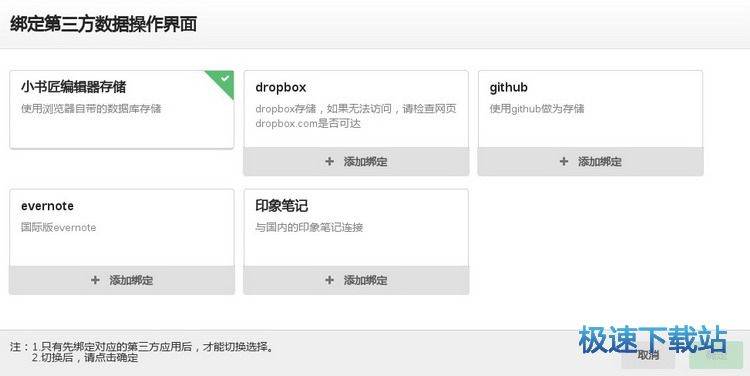
官方网站:http://soft.xiaoshujiang.com/
相关搜索:编辑器
小书匠安装教程
解压后双击安装文件“Story-writer-win32-setup.exe”出现安装界面:

我们进入到小书匠安装向导。这个向导将指引你完成小书匠的安装进程。在开始安装之前,建议您继续安装前关闭所有其他应用程序。点击取消会关闭安装向导。点击下一步继续安装进程;
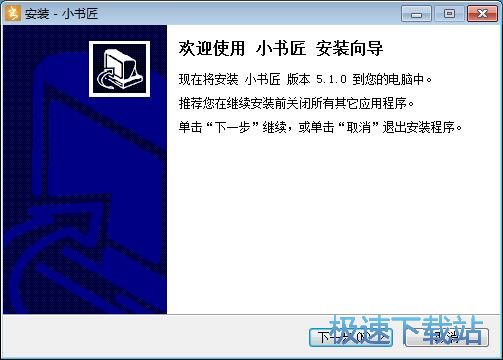
接下来我们要阅读小书匠的授权协议。请仔细阅读下列许可协议。您在继续安装前必须同意这些协议条款。如果你点击取消,安装程序将会关闭。点击我同意此协议然后点击下一步继续安装进程;
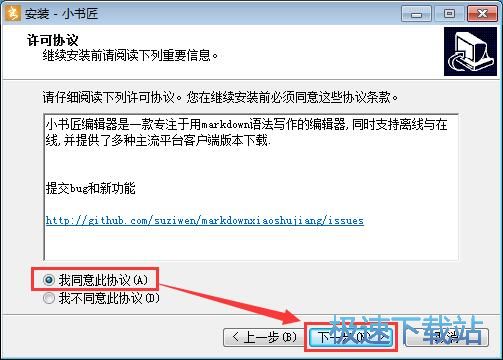
这一步我们需要确定小书匠的安装路径,安装程序有默认的安装路径:C:\Program Files\Story。安装小书匠至少需要203.8MB磁盘空间。需要修改路径的朋友可以点击浏览按钮,选择需要安装的文件夹后,点击好就可以修改安装路径了。点击下一步继续安装进程;
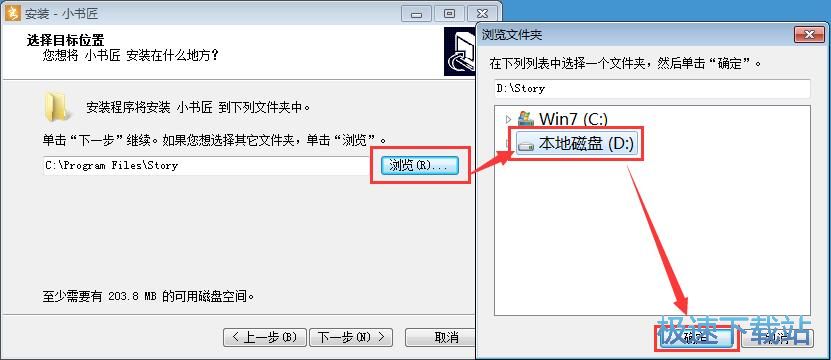
这一步需要我们确认小书匠的开始菜单快捷方式存放的文件夹,点击浏览可以选择其他文件夹,如果不需要创建开始菜单快捷方式,可以勾选不创建开始菜单文件夹。这一项建议保留默认选项,无需修改。点击下一步继续安装进程;
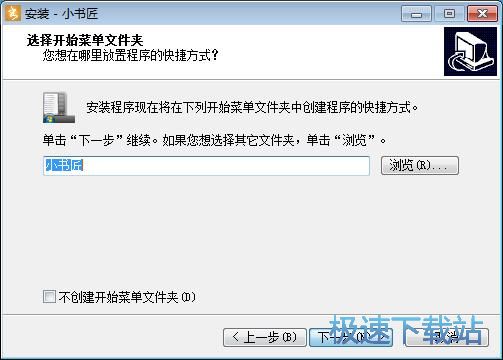
这一步安装向导要我们选择安装小书匠期间安装向导要执行的附加任务,附加任务是创建快速启动栏快捷方式,如果不需要执行,将勾选取消即可。点击下一步继续安装进程;
小书匠使用教程
安装软件后双击小书匠桌面快捷方式打开软件。

小书匠是一款视频小说编辑软件。使用小书匠可以轻松编辑文本内容,有多种在线模板可以选择,非常好用;

极速小编这一次就给大家演示一下怎么使用小书匠编辑文本内容和插入图片内容。首先点击小书匠顶部的功能栏中的选项,在展开菜单中点击新建;

在新建的文本编辑窗口中,我们可以输入想要输入的内容。极速小编输入了“极速下载站”和“www.jisuxz.com”;

接下来我们开始向文本编辑窗中插入图片。点击小书匠顶部工具栏中的选项,在展开菜单中点击插入图片;

打开小书匠图片插入窗口,根据提示将想要插入的图片拖拽到窗口中;

图片导入完成,点击确定就可以将图片插图到编辑窗口中了;

图片插入成功,图片在编辑窗口中以链接方式显示。

- 共 0 条评论,平均 0 分 我来说两句
- 人气英雄联盟下载官方下载
- 《英雄联盟》(简称LOL)是由美国拳头游戏(Riot Games)开发、中国大陆地区腾讯游戏代理运营的英雄对战MOBA... [立即下载]
- 好评360杀毒 5.0.0.8160C 官方版
- 不会管理电脑,经常会中病毒?好多重要文件资料,电脑被病毒感染了就麻烦了。今日安极速小编向大家推荐一款... [立即下载]

